OneDriveを使う時、macユーザーは、Finder(ファインダー)に表示したいですよねぇ。
OneDriveはアプリケーションにあるけど、Finder(ファインダー)に表示できていない場合は、
1. フォルダを探してドラック&ドロップ
2.アプリケーションを削除してやり直す
上記どちらかの方法でFinderに表示できるようになります!
目次
OneDriveをファインダのよく使う項目に表示する方法
1.フォルダを探してドラッグ&ドロップする
以下のようなFinderのサイドバー『よく使う項目』に載せたい!
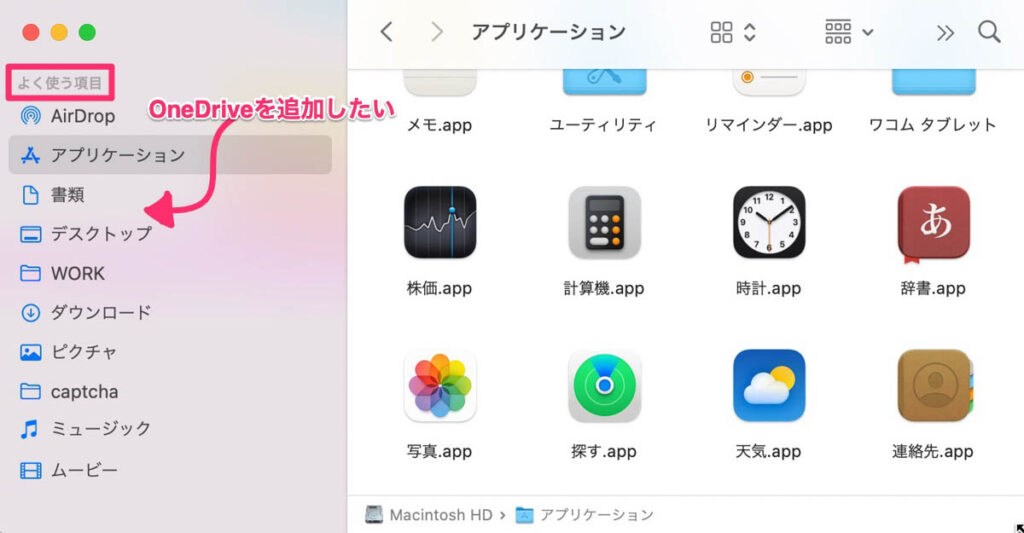
1-1.OneDriveの場所を探す
OneDriveのフォルダの場所は、
「ライブラリ」>「CloudStrage」>「OneDrive」
Finderでメニュー「移動」で「option」ボタンを押して「ライブラリ」を表示。
「ライブラリ」>「CloudStrage」>「OneDrive」があります。
1-2.ドラッグ&ドロップする
この「OneDrive」をドラッグして、サイドバーのよく使う項目のお好きな場所にドロップします。
青い下線が出るので、項目の間に落としてくださいね!
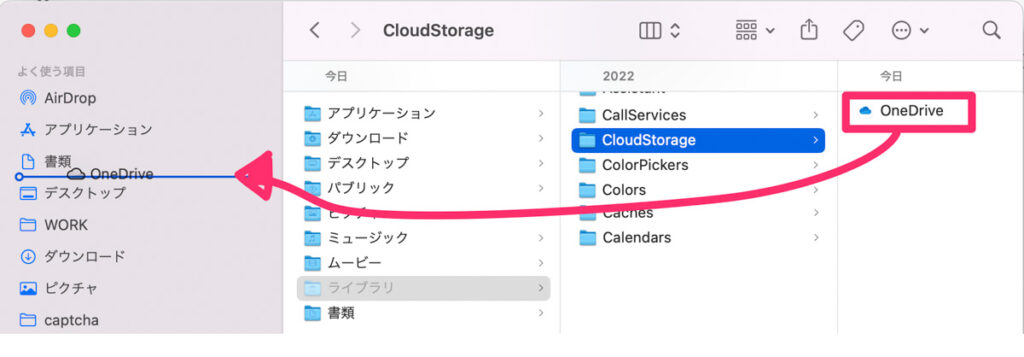
これで、サイドバーにOneDriveが入りました!
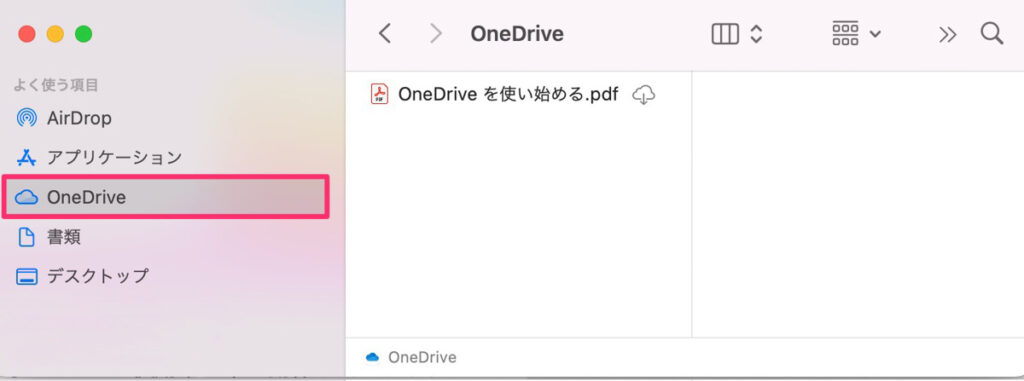
2.アプリケーションを削除して再度インストールする
アプリケーションをインストールする段階で勝手にサイドバーに入ります。
必要な場合は、再インストールしてください!
OneDrive Businessと個人のOneDriveを混在した時に、個人のだけFinderのサイドバーに表示できなかったので、メモしておきます。
コメント